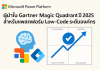ส่วนใหญ่เวลาเราแชร์ PowerPoint ตอนประชุม คนส่วนใหญ่จะแชร์หน้าจอพร้อมเสียงหรือวิดีโอ ซึ่งการใช้ Network Bandwidth สูงพอสมควรเรามีวิธีประหยัด Bandwidth ได้ดังต่อไปนี้
ก่อนที่จะเริ่มทำการทดสอบ เรามีดูว่าถ้าเราเปิดใช้งาน Teams ปกติ Bandwidth จะใช้งานประมาณนี้ ผ่าน Resource Monitor
เริ่มการประชุม โดยผมจะลอง Invite มาสัก 1 คน หลังจากที่เราทำการแชร์ PowerPoint โดยผ่านการแชร์หน้าจอ พร้อมเสียงและวิดีโอ
ปรากฏ Bandwidth เพิ่มขึ้นมาพอสมควร
จะดีกว่าไหม ถ้าหากเราต้องแชร์เฉพาะ PowerPoint เราสามารถเลือกการแชร์เฉพาะ PowerPoint ได้
โดยเราสามารถแฃร์ PowerPoint จากใน OneDrive หรือ Teams/SharePoint Online ของเราได้เลย ซึ่งโดยปกติ ไฟล์จะถูกอัพโหลดขึ้นไปแล้ว
แล้วผู้ชม สามารถไปเรียกชมไฟล์ จาก Network ของตนเอง
ปรากฏ Network ลดลงอย่างเห็นได้ชัด
และสิ่งหนึ่งเวลาเราแฃร์แบบ PowerPoint เราสามารถ Control การมองเห็น ไม่ให้ผู้ชมเลื่่อนสไลด์ได้
โดยวิธีการเหล่านี้ ผมต้องขอบคุณจาก Microsoft Mechanics
https://www.youtube.com/watch?v=1PtDGmpXJj4&list=WL&index=2&t=0s
เรียนรู้เทคนิคมากมายในการใช้ Microsoft Teams...
แจก Microsoft Teams Adoption Guide เริ่มล่าสุด คราวนี้มาเป็นแบบ Interactive เอาไว้ แชร์ให้ User ในบริษัทได้เลย
ต้องบอกว่ากระแส Teams มาแรงมาก ในช่วง Work from Home แต่สำหรับองค์กรพึ่งเริ่ม หรือเริ่มไปสักพักหนึ่ง ผมมี Adoption Guide ที่ง่าย และเข้าใจได้ไม่ยากเลย
สามารถไปดาวน์โหลดได้ที่นี่เลย
https://aka.ms/TeamsToolkit
มาเป็นแบบ Interactive
เป็น E-Book อ่านได้ง่าย มีคลิปแทรกอยู่ด้านใน
และแชร์ต่อให้กับ User ภายในบริษัทได้เลย
เรียนรู้เทคนิคมากมายในการใช้ Microsoft Teams : TeamTricks ได้ที่นี่
ปกติเวลาการสร้าง Teams หรือ O365 Group ตัว User สามารถทำได้ อัตโนมัติ บางบริษัทก็ไม่อนุญาต แต่การที่อนุญาตให้ User สร้างเอง ก็เป็นผลดีเหมือนกัน คือ ช่วยเพิ่ม Adoption Rate ของ Microsoft Teams ให้ดีขึ้น
แต่การที่จะสร้าง Teams นั้นอย่างน้อย Admin ควรจะทราบว่ามีการสร้างขึ้นมา ซึ่ง option นี้พร้อมใช้ใน Office 365 Security and Compliance Center ซึ่งจะทำให้การสร้าง Teams นั้นปลอดภัยมากขึ้น โดยเราจะให้เตือนหากมีการสร้างทีมจาก Scratch
ไปที่ Office 365 Security and Compliance Center > เลือก Alerts > เลือก Alerts Policy
สร้าง Policy ใหม่ กรอกชื่อ รายละเอียด เลือก Severity...
สำหรับองค์กรที่ใช้งาน Azure AD Connect ถึงเวลาต้องอัพเดรคกันหน่อยครับ
วิธีการอัพเกรดเป็น V. 1.5.18.0 โดยรันคำสั่ง
Get-ADSyncAutoUpgrade
สิ่งที่น่าสนใจ
Added support for the mS-DS-ConsistencyGuid feature for group objects. This allows you to move groups between forests or reconnect groups in AD to Azure AD where the AD group objectID has changed, e.g. when an AD server is rebuilt after a calamity. For more information see Moving groups between forests.
>> อันนี้น่าสนใจเราสามารถย้าย...
รวมคลิปวิดีโอ ทุกคืนวันเสาร์ กับ Expert แนว Microsoft Technology ในปีที่ 1
>> Presentation Season 1<<
EP01 : 16/3/2019 : http://bit.ly/mvpskillsaturdayep01
EP02 : 30/3/2019 : http://bit.ly/mvpskillsaturdayep02
EP03 : 6/4/2019 : http://bit.ly/mvpskillsaturdayep03
EP04 : 20/4/2019 : http://bit.ly/mvpskillsaturdayep04
EP05 : 11/5/2019 : http://bit.ly/mvpskillsaturdayep05
EP06 : 25/5/2019 : http://bit.ly/mvpskillsaturdayep06
EP07 : 8/6/2019 : http://bit.ly/mvpskillsaturdayep07
EP08 : 22/6/2019 : http://bit.ly/mvpskillsaturdayep08
EP09 : 6/7/2019 : http://bit.ly/mvpskillsaturdayep09
EP10 : 20/7/2019 : http://bit.ly/mvpskillsaturdayep10
EP11 : 10/8/2019 : http://bit.ly/mvpskillsaturdayep11
EP12 : 24/8/2019 : http://bit.ly/mvpskillsaturdayep12
EP13 : 14/9/2019 : http://bit.ly/mvpskillsaturdayep13
EP14 : 28/9/2019 : http://bit.ly/mvpskillsaturdayep14
EP15 : 12/10/2019 : http://bit.ly/mvpskillsaturdayep15
EP16 : 26/10/2019 : http://bit.ly/mvpskillsaturdayep16
EP17 : 16/11/2019 : http://bit.ly/mvpskillsaturdayep17
EP18 : 30/11/2019...
เนื่องจากฟีเจอร์เปลี่ยน Background ของ Microsoft Teams กำลังมา แต่ถ้าใครอยากจะ Cool ก่อน และมีฟิลเตอร์ให้เล่นมากมาย ทำยังไงกัน เรามาทำตามได้เลย ก่อนเริ่ม Confernce Call ในวันพรุ่งนี้
ต้องบอกว่ากระแส WFH เป็นเรื่องพื้นฐานสำหรับทุกวันนี้ แต่หากมีการประชุม Video Call แค่ Blur Background อาจจะดูน่าเบื่อไป มีวิธีแก้เบื่อง่ายๆ โดยใช้ SNAP Camera โดยดาวน์โหลดได้ที่
https://snapcamera.snapchat.com/
หลังจากติดตั้งเรียบร้อย เปิดโปรแกรมขึ้นมา แล้วลองเลือกฟิลเตอร์ดู อย่างเช่น หัวมันฝรั่งแบบนี้
คราวนี้ทดสอบของจริงที่ Microsoft Teams ไปที่ Setting > Device > Camera ให้เลือก SNAP Camera จะปรากฏ Filter ที่เราเลือก
ข้อควรระวัง หากประชุมที่ซีเรียส ให้เอาออกก่อนนะ เป็นกล้องแบบเดิม
คราวนี้มาลอง Join Meeting กัน จะแสดง Preview ของ ฟิลเตอร์ที่เราเลือก
คราวนี้เราก็ประชุมแบบ VDO...
มาแล้วดูย้อนหลัง MVPSkill Saturday : EP_25 14 March 2563- Microsoft Azure Products Update + DEMO
Kumton Suttiraksiri -
มาแล้วดูย้อนหลัง MVPSkill Saturday
EP_25 14 March 2563- Microsoft Azure Products Update + DEMO
ถ้าเห็นว่ามีประโยชน์โปรดแชร์ให้กับเพื่อนร่วมอาชีพกันด้วยนะ ฟรี!!
ดูทั้งหมดและย้อนหลังได้ที่ : http://www.mvpskill.com/mvpskill-saturday
Download Slide: http://bit.ly/mvpskillsaturdayep25
SELECTED UPDATES FOR Microsoft Azure
Security alerts for environments in Azure DevTest Labs
Backup Reports
Preparing for TLS 1.2 in Microsoft Azure
PowerShell 7.0 is now generally available
YouTube : https://youtu.be/BFfb1KKrKXg
เมื่อปีที่แล้วผมเตรียมสอบฝั่ง Azure และ M365 จนได้ Expert ทั้งสองสาขา ตอนนี้มีอีกสาขาย่อยอีกสาขาหนึ่งที่มาใหม่ คือ Managing Microsoft Teams รหัส MS-700 ผมขอเอาบทความนี้มา Note ไว้สำหรับคนเตรียมตัวสอบครับ
เมื่อ 2-3 ปีก่อนผมพึ่งสอบไปของวิชา Skype for Business แต่ตอนนี้มัน Obsolete ไปแล้ว และในตัว Microsoft Teams มีอะไรที่มากกว่า สำหรับรายละเอียดของวิชานี้ คลิกรายละเอียด MS-700 – Managing Microsoft Teams
ตอนนี้ใน MS Learn มีให้อ่านเป้น Step by Step แล้วไปที่
Manage team collaboration with Microsoft Teams
รายละเอียดสิ่งที่ต้องอ่านและทำแล็บมีดังต่อไปนี้
Plan and Configure a Microsoft Teams Environment (45-50%)
Upgrade from Skype for Business...
มาแล้วดูย้อนหลัง MVPSkill Saturday : EP_24 15 February 2563- Microsoft 365 Products Update + DEMO
Kumton Suttiraksiri -
มาแล้วดูย้อนหลัง MVPSkill Saturday
EP_24 15 February 2563- Microsoft 365 Products Update + DEMO
ถ้าเห็นว่ามีประโยชน์โปรดแชร์ให้กับเพื่อนร่วมอาชีพกันด้วยนะ ฟรี!!
ดูทั้งหมดและย้อนหลังได้ที่ : http://www.mvpskill.com/mvpskill-saturday
YouTube : https://youtu.be/BFfb1KKrKXg
Download Slide: http://bit.ly/mvpskillsaturdayep24
SELECTED UPDATES FOR Microsoft M365
M365 Update
#1 Feature Update: Tasks powered by To-Do generally available
#2 Meet the new pen toolbox
M365 Admin Update
#1 Updated Settings experience in the Microsoft 365 admin center
#2 New organization switcher in the Microsoft 365 admin center
Security & Compliance Update
#1 Managing eDiscovery for modern...
ช่วงที่ผมไปอบรม User เมื่อตอนปลายปีที่ผ่านมา มีหลายคำถาม ว่าอยากจะย้ายไฟล์จาก Teams ไปยัง OneDrive for Business ของตนเองทำอย่างไร ไม่อยากให้ sync ไฟล์ลงเครื่อง
สำหรับวิธีการนี้ไม่ยากมาก และช่วยหลีกเลี่ยงการย้ายไฟล์แบบ Manual อีกทั้งหากใช้งาน Teams ไปสักพักและอยากจะปิด Teams นี้ก้สามารถย้ายไฟล์เก็บไปยัง OneDrive หรือ Teams ใหม่ได้สะดวก
เงื่อนไข การใช้วิธีนี้ สมาชิกต้องเข้าถึงเอกสารใน Teams ได้ และต้องมีสิทธิ์อย่างน้อยเป็น Contributor สำหรับการเข้าถึงโฟลเดอร์ใน SharePoint
และสิ่งที่สำคัญการ move ครั้งนี้จะได้แค่ไฟล์ไม่สามารถย้ายทั้งโฟลเดอร์ได้
การย้ายไฟล์จาก Teams ไปยังอีก Teams
1. เลือกแท็ป File
2. เลือกไฟล์และเลือก Move
3. ไปยัง Teams/Channel ที่ต้องการ หากต้องการเลื่อนให้คลิกลูกศรชี้บน
4. เลือก Teams ที่ต้องการและคลิก Move
5. ไฟล์จะแสดงที่ทำการ Move เรียบร้อย
6. ไฟล์เข้าไปยัง Teams ใหม่
วิธีการย้ายไฟล์จาก OneDrive ไปยัง Teams
1....
New Articles
Microsoft Power Platform ผู้นำด้าน Low-Code ที่เปลี่ยนโลกการทำงานด้วย AI
🚀 Microsoft Power Platform: ผู้นำด้าน Low-Code ที่เปลี่ยนโลกการทำงานด้วย AI
ในยุคที่ทุกองค์กรต้องการความเร็ว ความยืดหยุ่น และนวัตกรรมที่จับต้องได้ Microsoft Power Platform ได้กลายเป็นเครื่องมือสำคัญที่ช่วยให้ทั้งนักพัฒนาและพนักงานทั่วไปสามารถสร้างแอปพลิเคชันอัจฉริยะได้อย่างง่ายดาย ล่าสุด Microsoft ได้รับการยกย่องจาก Gartner ให้เป็นผู้นำใน Magic Quadrant™ ปี 2025 สำหรับแพลตฟอร์ม...
Top Articles
แจกไฟล์ MS Word สำหรับทำซองผ้าป่า และใบฏีกา
บทความนี้ไม่เกี่ยวอะไรกับ IT Pro - -" แม่ใช้ทำซองผ้าป่าครับ งงจริง ๆ ผมเอาไฟล์ MS Word ที่เป็นซองผ้าป่า และใบฏีกา Share ไว้เผื่อใครจะเอาไปใช้กันต่อครับ จริง ๆ ก็ Download จาก Google มา Edit ต่อนะแหล่ะครับ...

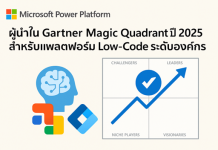










![[Tips] แก้ปัญหา Font ตัวเล็กใน Edge แบบถาวร](https://www.mvpskill.com/wp-content/uploads/2018/05/windows10_rez2.jpg)















![[Review] การสอบ Microsoft Certification จากที่บ้าน](https://www.mvpskill.com/wp-content/uploads/2020/04/cert3-218x150.jpg)

![[สรุปงาน] งานสัมนา Power Platform ว่าด้วยการนำ Power BI / Power Apps / Power Automate (Microsoft Flow) ไปใช้แก้ปัญหาในที่ทำงาน](https://www.mvpskill.com/wp-content/uploads/2020/01/Power-Platform-Website-218x150.png)
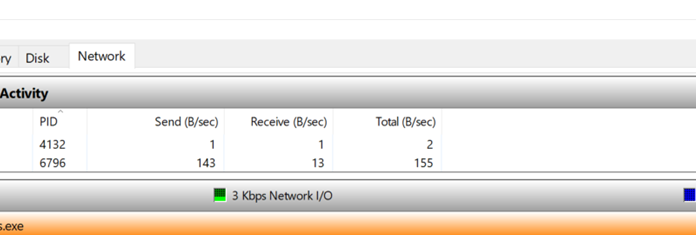
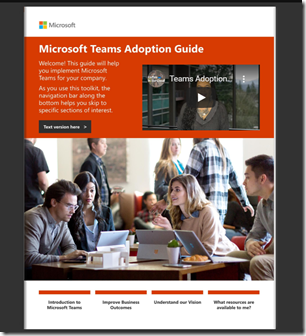
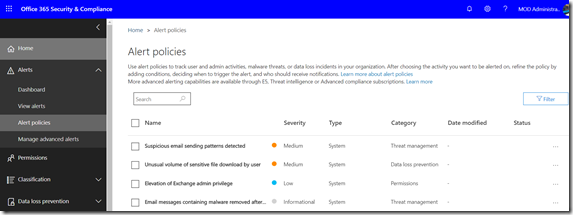
![[M365Admin] Update AAD Connect V.1.5.18.0](https://www.mvpskill.com/wp-content/uploads/2019/09/Microsoft-365-696x385.jpg)

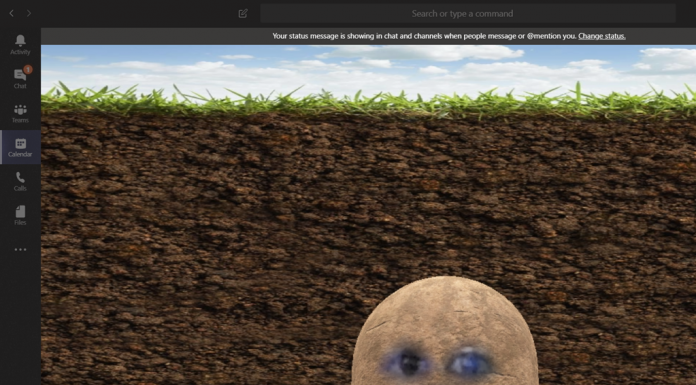
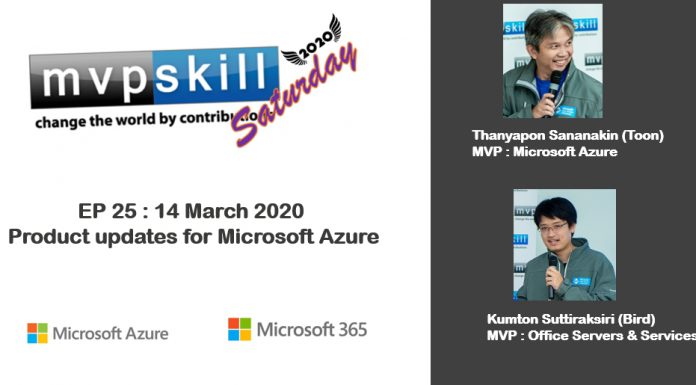
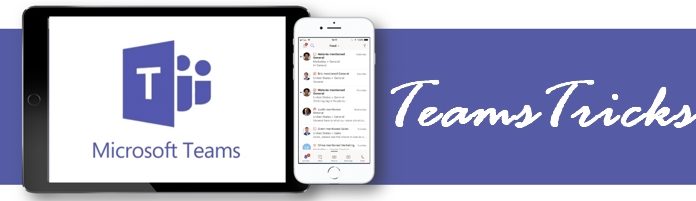
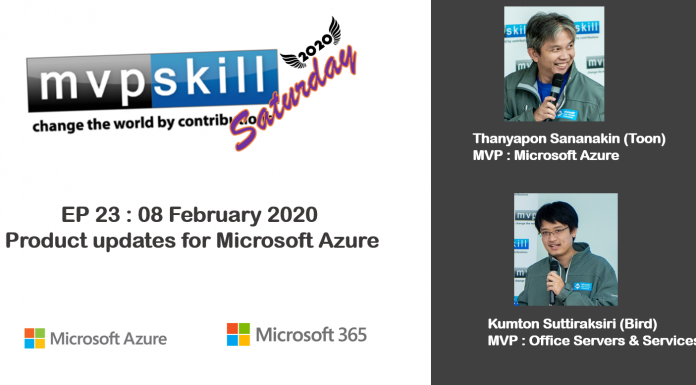
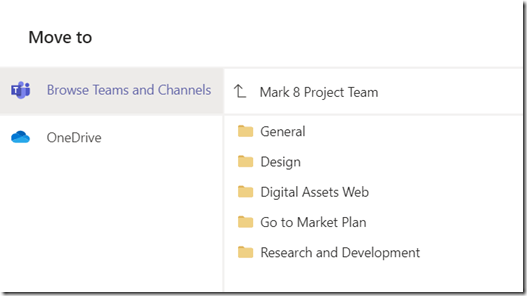
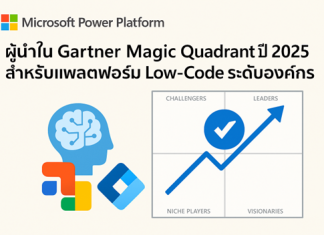














![[Review] การสอบ Microsoft Certification จากที่บ้าน](https://www.mvpskill.com/wp-content/uploads/2020/04/cert3-100x70.jpg)